在数字化的今天,电脑已经成为我们工作和生活中不可或缺的一部分。然而,安全设置中的开机密码忘记问题,时常会让人陷入困境。一旦忘记密码,尤其是无法通过正常方式重置密码时,就会显得特别棘手。本文将全面介绍当电脑开机密码忘记且重置失败时的解决方案,帮助您快速回归正常使用状态。
电脑开机密码忘记的常见原因
开机密码设置是为了保护个人数据安全,但偶尔也会发生忘记密码的情况。通常,忘记密码可能由以下原因造成:
长时间未使用电脑,导致记忆模糊。
密码设置过于复杂,难以记忆。
心理压力或急切,影响记忆的提取。
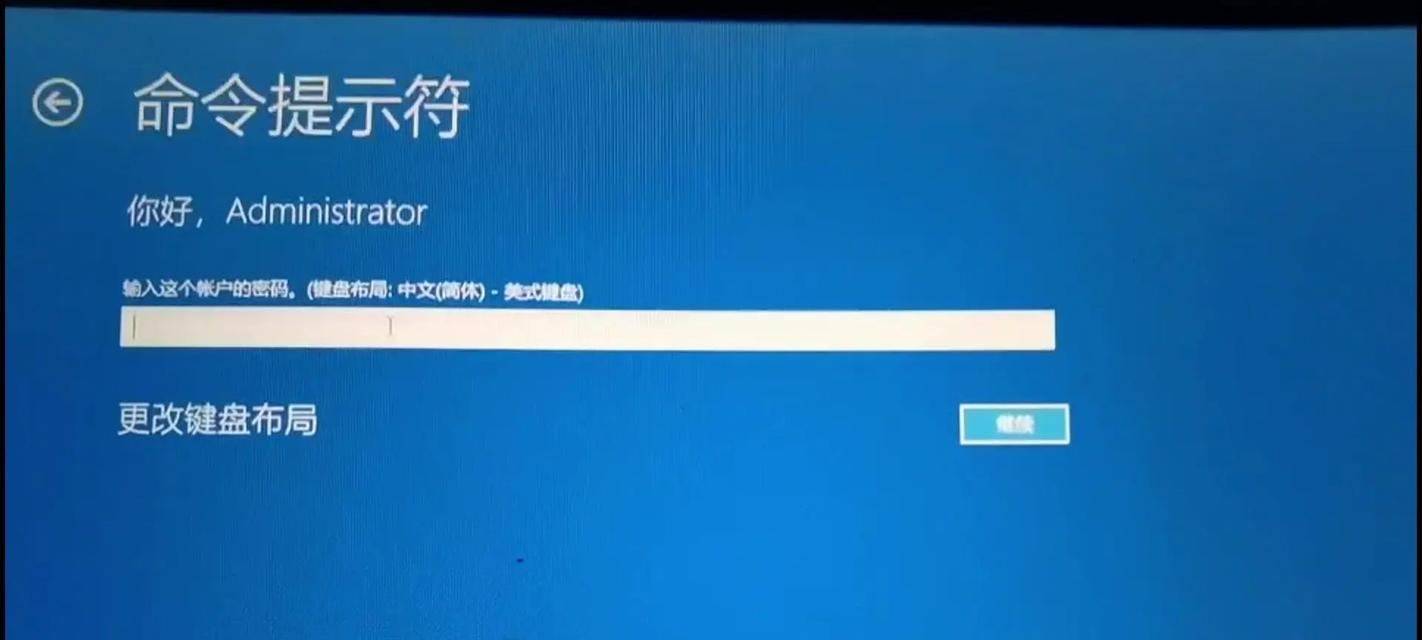
首选解决方案:使用密码提示功能
在设置密码时,许多系统允许您添加一个密码提示。当您忘记密码时,可以尝试输入您的用户名,并观察屏幕上的密码提示。虽然提示不一定能直接告诉您密码是什么,但可能会帮助您回忆起正确的密码。

利用系统自带的密码重置功能
大多数操作系统都提供了密码重置功能,以应对用户忘记密码的情况。以下是一些常见操作系统(例如Windows和macOS)的密码重置步骤。
Windows系统
步骤1:重启电脑并进入登录界面
1.关闭电脑,然后重新启动。
2.当看到登录界面时,多次点击“重置密码”选项。
步骤2:选择一个账户并创建新密码
1.在弹出的窗口中选择一个用户账户。
2.点击“下一步”,然后设置一个新密码。
3.按照提示完成密码设置。
步骤3:重启电脑并用新密码登录
1.重启电脑,输入新设置的密码进行登录。
macOS系统
步骤1:重启并启动到恢复模式
1.重启电脑,按住Command+R键直到苹果标志出现。
2.点击“实用工具”>“终端”。
步骤2:使用终端重置密码
1.在终端窗口中输入“resetpassword”并回车。
2.选择需要重置密码的用户账户。
3.按照屏幕上的指示创建并确认新密码。
步骤3:重启并使用新密码登录
1.关闭所有窗口,选择“关机”或“重新启动”。
2.重启后使用新密码尝试登录。

备选解决方案:使用第三方软件
如果系统的密码重置功能无法帮助您解决问题,您可以尝试使用第三方软件。Ophcrack、PasswareKitForensic等工具被广泛用于破解Windows或macOS系统的登录密码。然而,请注意,使用第三方软件可能对系统造成不可预知的风险,建议谨慎使用,并在使用之前备份重要数据。
重置失败的解决办法
如果上述方法都不能帮您重置密码,可能需要考虑其他解决办法。这可能意味着需要专业的技术支持,或者考虑系统恢复。
1.联系专业技术支持
联系电脑制造商的客服中心,或者寻求专业的电脑维修服务,他们可能会提供更为专业的解决方案。
2.系统恢复
如果问题非常严重,您可以考虑使用系统恢复盘或重装操作系统。但请记住,这将删除电脑上的所有数据,因此必须在执行此操作前做好数据备份。
结语
忘记电脑开机密码并不可怕,关键在于采取正确的步骤去解决。通过上述方法,大多数情况下您都能成功重置密码。重要的是,应当提前做好预防措施,例如设置密码提示、定期更换密码但确保容易记忆,以及定期备份重要数据,从而降低忘记密码带来的风险。希望本文能帮助您在面对忘记密码问题时,能够更加从容不迫,有效应对。




